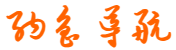-
使用 Docker 部署 Spring Cloud 项目详细步骤
- 网站名称:使用 Docker 部署 Spring Cloud 项目详细步骤
- 网站分类:技术文章
- 收录时间:2025-10-13 18:14
- 网站地址:
“使用 Docker 部署 Spring Cloud 项目详细步骤” 网站介绍
优质文章,及时送达
准备工作
JDK1.8、Docker1.12.1、CentOS7.0
1.CentOS7.0下JDK1.8的安装
(1)到Oracle官网下载好
jdk-8u181-linux-x64.tar.gz 备用 (2)卸载系统自带的java
java -version
rpm -qa|grep java
yum -y remove [上面查出来的东西,多个用空格分隔](3)安装jdk
cd /usr #进入到要安装jdk的目录
mkdir java #创建java目录,将jdk-8u181-linux-x64.tar.gz上传到此目录
tar -zxvf jdk-8u181-linux-x64.tar.gz #将jdk压缩包解压安装(4)配置环境变量
vim /etc/profile找到: export PATH USER LOGNAME MAIL HOSTNAME HISTSIZE HISTCONTROL 这一行,并在其下面一行添加如下内容:
export JAVA_HOME=/usr/java/jdk1.8.0_181
export PATH=$JAVA_HOME/bin:$PATH
export CLASSPATH=.:$JAVA_HOME/lib/dt.jar:$JAVA_HOME/lib/tools.jar使环境变量生效
source /etc/profile测试安装
java -version2.Docker的安装
(1) 查看内核版本(Docker需要64位版本,同时内核版本在3.10以上,如果版本低于3.10,需要升级内核)
uname -r(2) 更新yum包:
yum update(3) 添加yum仓库:
sudo tee /etc/yum.repos.d/docker.repo <<-'EOF'
[dockerrepo]
name=Docker Repository
baseurl=https://yum.dockerproject.org/repo/main/centos/7/
enabled=1
gpgcheck=1
gpgkey=https://yum.dockerproject.org/gpg
EOF(4) 安装Docker
yum install docker-engine(5) 启动Docker
service docker start(6)配置docker远程访问
执行命令编辑文件
vim /usr/lib/systemd/system/docker.service找到这一行
ExecStart=/usr/bin/dockerd改为
ExecStart=/usr/bin/dockerd -H tcp:
unix:修改完成后保存并重启Docker
service docker restart测试访问
http://125.35.86.214:2375/version 如果有返回数据则配置成功。
(7)使用Docker国内镜像(为Docker镜像下载提速,非必须)
curl -sSL https://get.daocloud.io/daotools/set_mirror.sh | sh -s
http://fe8a7d6e.m.daocloud.io3. Docker Compose的安装
(1)下载docker-compose ,并放到/usr/local/bin/
https://github.com/docker/compose/releases/download/1.8.0/docker-compose-`uname
-s`-`uname -m` > /usr/local/bin/docker-compose(2)为Docker Compose脚本添加执行权限
chmod +x /usr/local/bin/docker-compose(3)安装完成,测试
docker-compose --version结果显示:
docker-compose version 1.8.0, build f3628c7说明Docker Compose已经安装完成了。
4. Docker使用Maven插件构建并上传镜像
(1)新建Dockerfile文件
在项目的/src/main下新增文件夹docker,并在文件夹下创建Dockerfile文件,文件内容如下
# 基于哪个镜像
FROM java:8
# 将本地文件夹挂载到当前容器
VOLUME /tmp
# 拷贝文件到容器,handcuffs-reg-0.0.1-SNAPSHOT.jar这里是maven打包后的名字
ADD handcuffs-reg-0.0.1-SNAPSHOT.jar app.jar
RUN bash -c 'touch /app.jar'
# 配置容器启动后执行的命令
ENTRYPOINT ["java","-Djava.security.egd=file:/dev/./urandom","-jar","/app.jar"](2)修改pom.xml文件增加如下plugin
imageName:镜像名称
dockerDirectory:Dockerfile文件所在目录
dockerHost:docker所在宿主机ip 2375为docker开启的远程访问端口
其他配置采取默认即可
<plugin>
<groupId>com.spotify</groupId>
<artifactId>docker-maven-plugin</artifactId>
<version>0.4.14</version>
<configuration>
<imageName>reg-service</imageName>
<dockerDirectory>src/main/docker</dockerDirectory>
<dockerHost>http://125.35.86.214:2375</dockerHost>
<resources>
<resource>
<targetPath>/</targetPath>
<directory>${project.build.directory}</directory>
<include>${project.build.finalName}.jar</include>
</resource>
</resources>
</configuration>
</plugin>每一个微服务项目都要进行配置。
(3)构建镜像并上传至docker
使用maven运行如下命令
clean package docker:build -DskipTests上传成功后,在服务器输入
docker images可以看到所有的docker镜像啦。
5. 使用Docker Compose进行服务编排
(1)在服务器任意目录,新建文件docker-compose.yml
version: '2'
services:
eureka-server1:
restart: on-failure
image: reg-service
ports:
- "8761:8761"
networks:
- eureka-net
environment:
SERVER_PORT: "8761"
config:
image: config-service
networks:
- eureka-net
ports:
- "8091:8091"
environment:
REGISTER_URL: "http://114.115.185.152:8761/eureka/"
SERVER_PORT: "8091"
SERVER_GIT_URL: "https://gitee.com/deanTheOne/handcuffs-config.git"
SERVER_GIT_USERNAME: "test"
SERVER_GIT_PASSWORD: "test"
RABBITMQ_HOST: "39.105.152.144"
RABBITMQ_PORT: "5672"
RABBITMQ_USERNAME: "mqTest"
RABBITMQ_PASSWORD: "mqTest"
zuul:
restart: on-failure
image: gateway-service
ports:
- "8000:8000"
environment:
REGISTER_URL: "http://114.115.185.152:8761/eureka/"
SERVER_PORT: "8000"
SERVER_ADDR: "114.115.185.152"
networks:
- eureka-net
networks:
eureka-net:
driver: bridge文件编写完毕保存,切换到当前文件所在目录,输入命令启动Docker Compose
docker-compose -f docker-compose.yml up -d停止Docker Compose命令
docker-compose-fdocker-compose.ymldown作者:现实太狗oc
https://blog.csdn.net/u011508407/article/details/82153562
-END-
如果看到这里,说明你喜欢这篇文章,请 转发、点赞。同时标星(置顶)本公众号可以第一时间接受到博文推送。
1. 一行命令下载全网视频,这个项目牛逼了!
最近整理一份面试资料《Java技术栈学习手册》,覆盖了Java技术、面试题精选、Spring全家桶、Nginx、SSM、微服务、数据库、数据结构、架构等等。
更多相关网站
- 在CentOS上安装Java_centos怎么安装jdk
- 学习笔记之——nexus(一)_nexus yum
- Eclipse 安装教程(附安装包下载)_eclipse安装教程最新版
- ansible常用命令_ansible命令参数
- Cytoscape 3.7.1 安装教程(附安装包下载)
- Ubuntu下常用软件的安装三——java开发环境的搭建
- wds mdt 构建用于批量分发的 Windows 10 映像
- Java NIO:从 Buffer、Channel、Selector 到 Zero-copy、I/O 多路复用
- Linux中安装jdk并配置环境变量_linux环境安装jdk1.8
- 最全的linux下安装JavaJDK的教程(图文详解)不会安装你来打我?
- 从零开始学Java系列之最详细的Java环境变量配置教程
- 学习笔记-Linux JDK - 安装&配置
- Qt5.12.2开发Android环境搭建_qt on android开发环境搭建
- 阿里巴巴的DataX ETL工具的使用心得,数据库主从热备份神器
- Java开发环境搭建与配置,最全手册看这一篇就够了
- 最近发表
- 标签列表
-
- mydisktest_v298 (35)
- sql 日期比较 (33)
- document.appendchild (35)
- 头像打包下载 (35)
- 梦幻诛仙表情包 (36)
- java面试宝典2019pdf (26)
- disk++ (30)
- 加密与解密第四版pdf (29)
- iteye (26)
- centos7.4下载 (32)
- intouch2014r2sp1永久授权 (33)
- jdk1.8.0_191下载 (27)
- axure9注册码 (30)
- 兔兔工程量计算软件下载 (27)
- ccproxy破解版 (31)
- aida64模板 (28)
- engine=innodb (33)
- shiro jwt (28)
- segoe ui是什么字体 (27)
- head first java电子版 (32)
- clickhouse中文文档 (28)
- jdk-8u181-linux-x64.tar.gz (32)
- 计算机网络自顶向下pdf (34)
- -dfile.encoding=utf-8 (33)
- jdk1.9下载 (32)